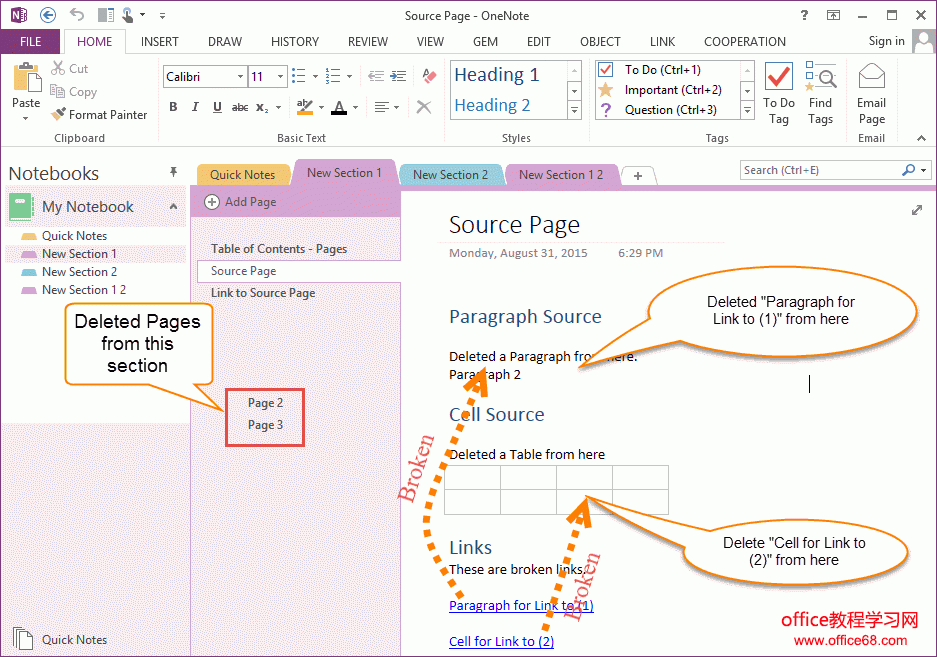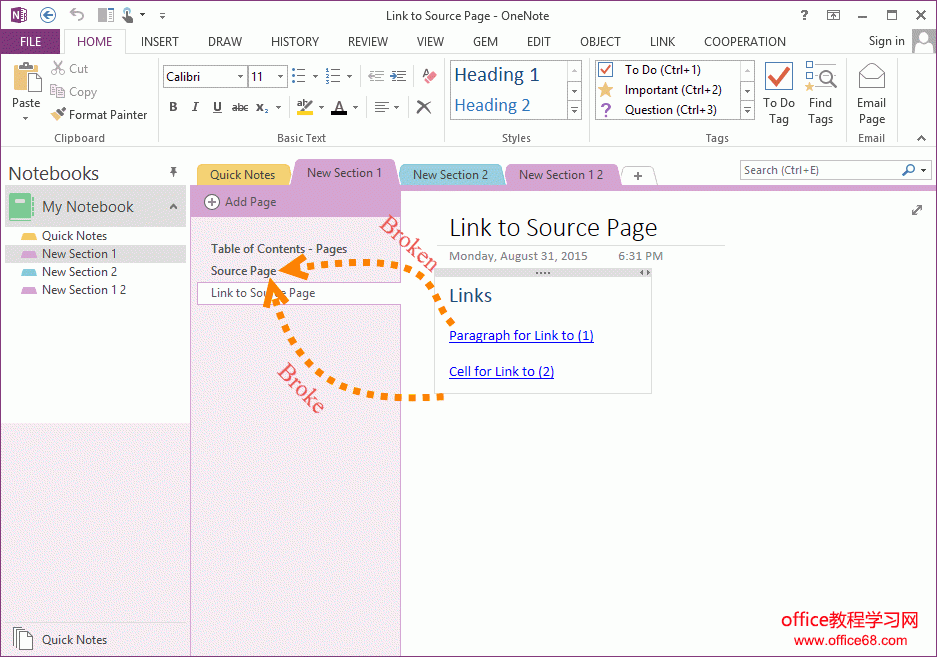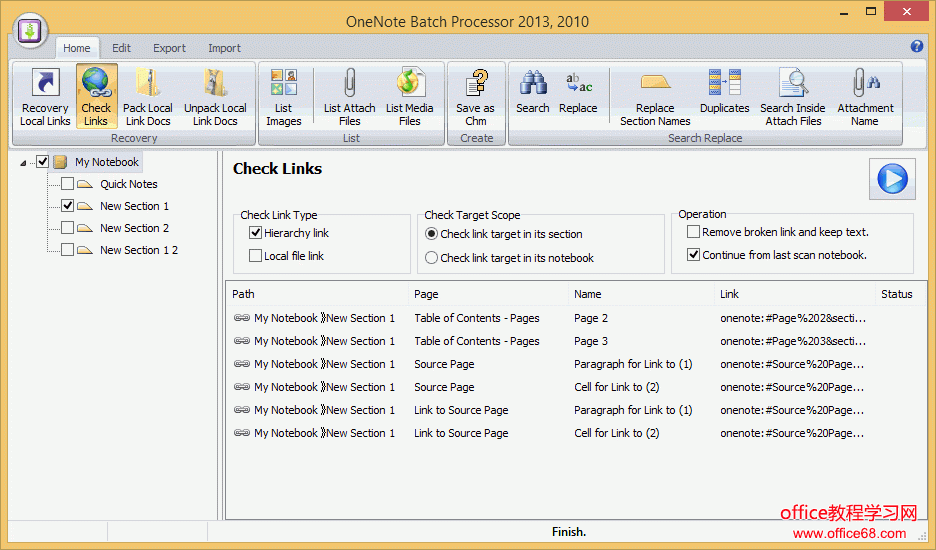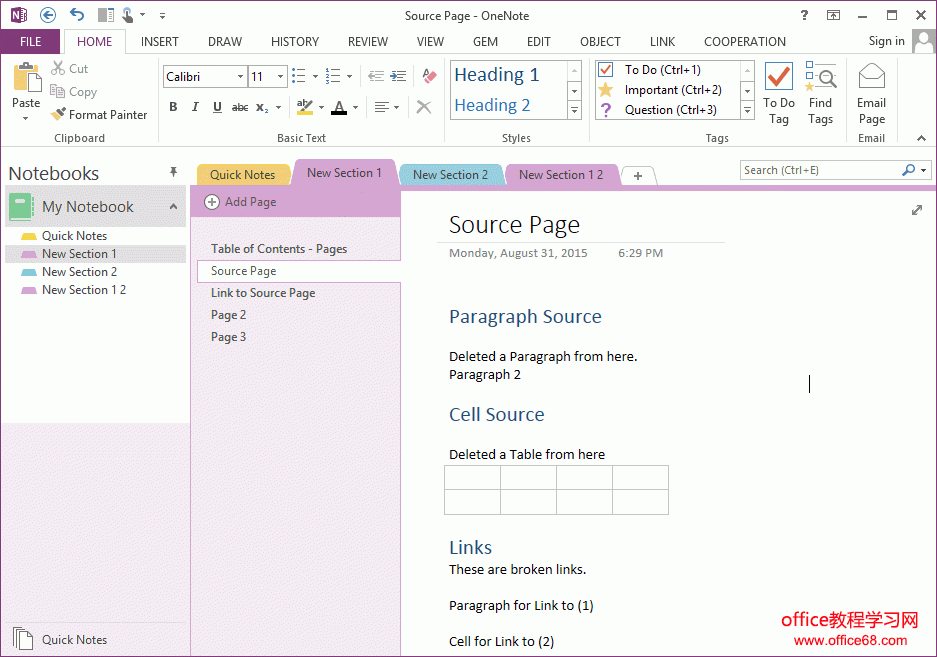如何检查并清除 OneNote 页面间失效的链接
时间:2018-09-17 10:09来源:Office教程学习网 www.office68.com编辑:麦田守望者
我们知道 OneNote 中可以建立各种页面间的链接。这些链接可以让你在页面间来回跳转。也可以用来做目录之类,在页面内跳转到不同位置。
页面间链接的功能包括:
- “复制指向段落的链接”,这个功能可以复制段落文字和链接到剪贴板,使用粘贴方式可以直接创建带段落文字的链接。
- “复制指向页的链接”,这个功能可以复制页的标题和链接到剪贴板,使用粘贴方式可以直接创建带页面标题的链接。
- “复制指向分区的链接”,这个功能可以复制分区名称和链接到剪贴板,使用粘贴的方式可以直接创建带分区名的链接。
删除会使页面间的链接失效
我们如果删除目标对象,就会使这些链接失效。点击这些链接的时候,没有反应。
这样的冗余链接多了,会影响我们的工作,同时这类型链接很难查找。
删除目标为段落
- 删除段落 "Paragraph for Link to (1)"
- 删除表格内的段落 "Cell for Link to (2)"
删除目标为页面
- 删除同一分区内的页面 "Page 2"
- 删除同一分区内的页面 "Page 3"
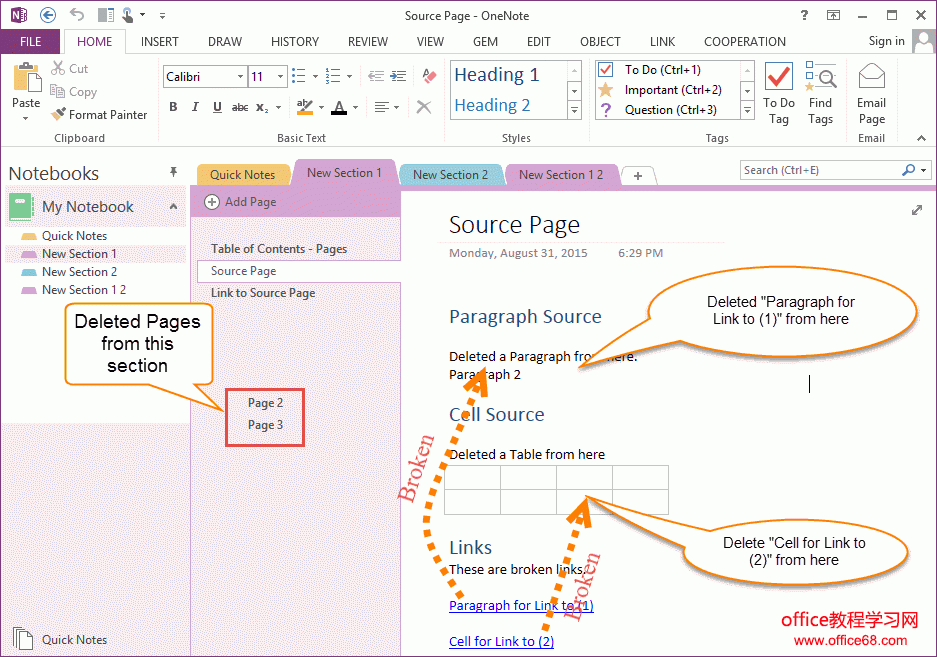
删除会使页面间的链接失效
页面间失效的链接
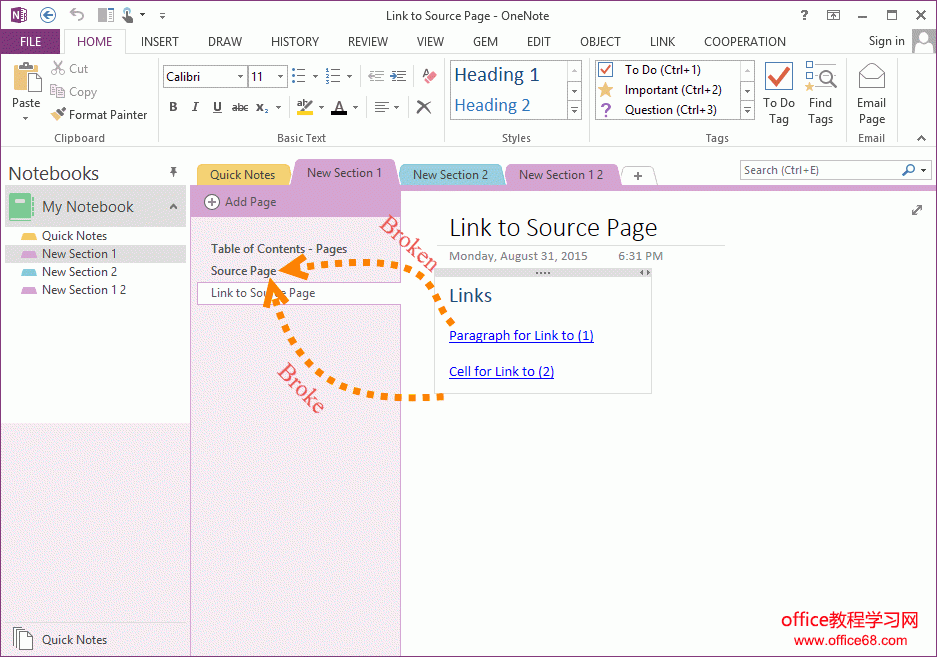
页面间失效的链接
检查失效的链接
在 OneNote 批量处理器 "OneNote Batch" 中,点击“开始”选项卡 -> “修复”组 -> “检查链接”功能。
- 在左边的分区树中,打勾我们要进行检查链接的分区。
- 在“检查链接类型”组框中,打勾“页面间的链接”。
- 可选:如果您想移除失效的链接,则要在“执行”组框中打勾“移除断链链接并保留文字”。
- 点击“开始”按钮开始扫描失效的链接。
对于检查目标,你可以指定范围:
- 在自己的分区内检查链接的目标
选择这个选项,将在链接的分区内扫描目标。将跳过非本分区的链接。
- 在自己的笔记本中检查链接的目标
选择这个选项,将在链接的笔记本内扫描目标。将跳过非本笔记本的链接。
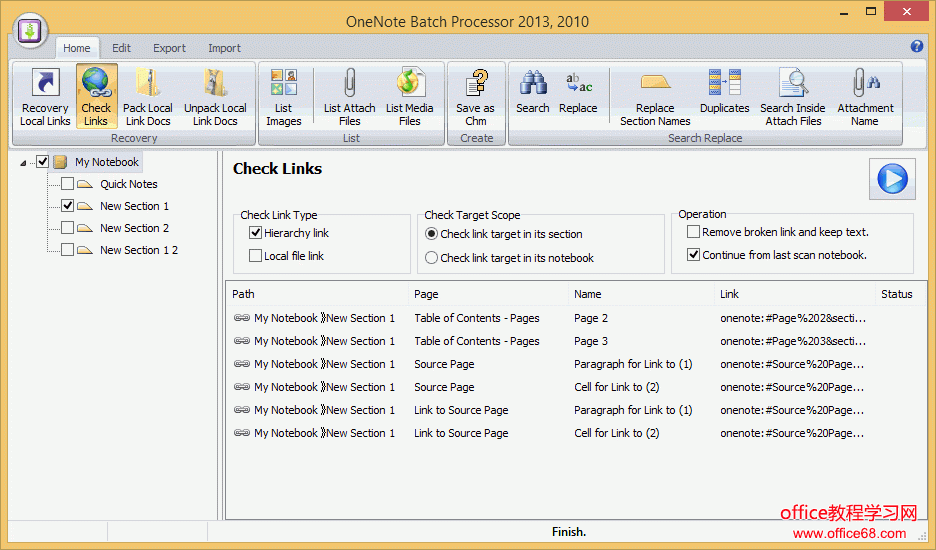
检查失效的链接
删除失效的链接
如果你勾选了“移除断链链接并保留文字",“OneNote Batch”将删除失效的链接。
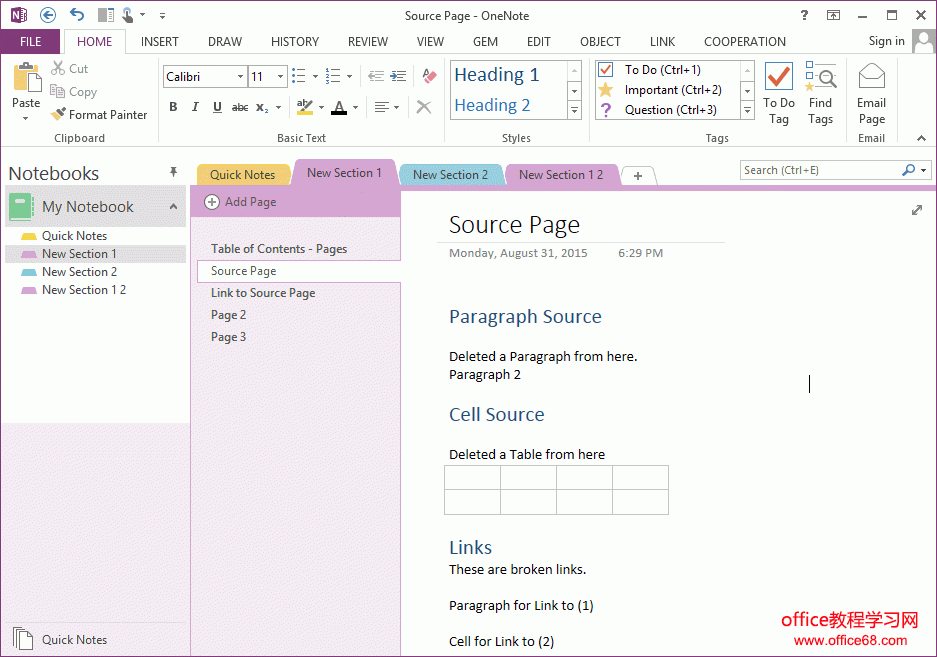
删除失效的链接
|
------分隔线----------------------------
标签(Tag):
onenote
批量修改OneNote分区名称
------分隔线----------------------------